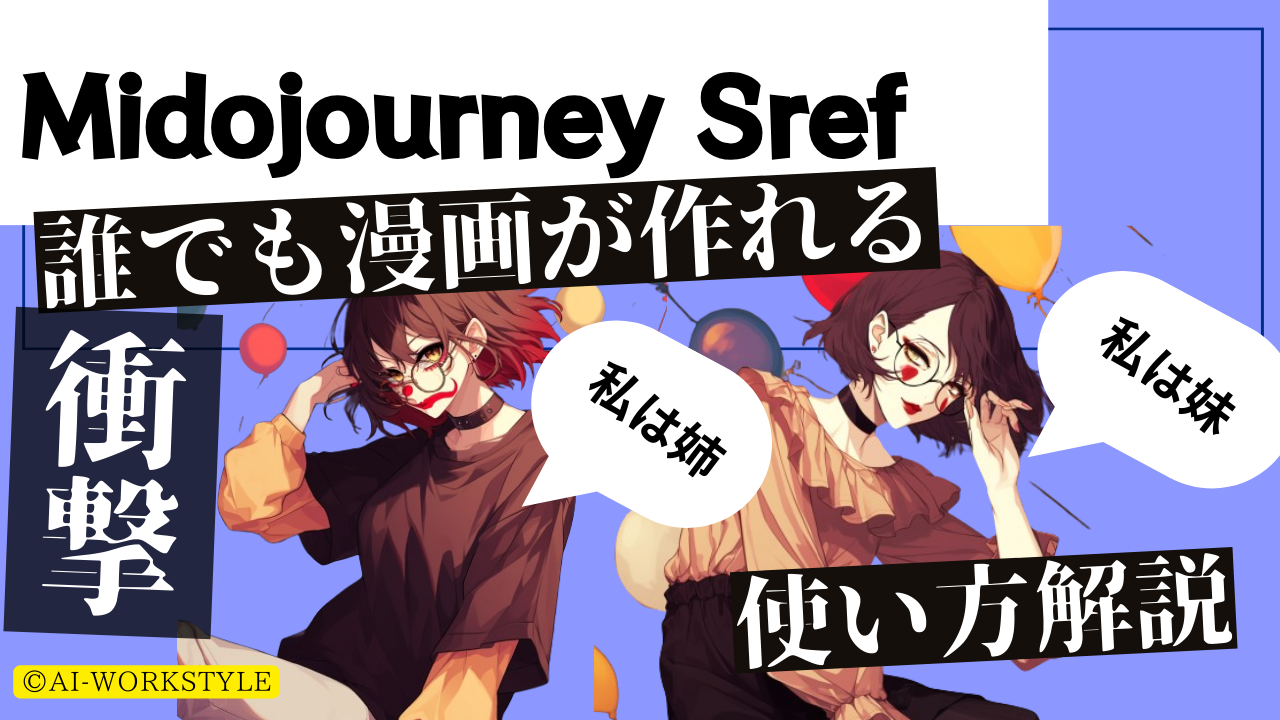上の画像をご覧ください。画風が固定されいているのがわかりますでしょうか。
Midjourney v6の登場により、AIアシスト型の画像生成ツールの可能性がさらに広がりました。その中でも注目を集めているのが、新たに追加された「Sref」機能です。
Srefとは、ユーザーが指定した参照画像の特徴を生成結果に反映させることができる機能です。従来のMidjourneyでも、画像プロンプトを使うことで参照画像の構図などを再現することはできましたが、Srefではより詳細な画風の再現が可能になりました。
例えば、漫画やイラストを制作する際に、ある特定の画風で統一感のある作品を生成したい場合などに活用できます。参照画像のスタイルを忠実に再現してくれるため、一貫したビジュアル表現を実現できるのが大きな特徴です。本記事では、Midjourney v6の「Sref」機能の使い方を詳しく解説していきます。
【画像生成最強卍】Midjourney(ミッドジャーニー)の使い方を徹底解説!無料版は復活するのか?
Midjourneyの顔を固定したい方は下記の記事がおすすめです。
この記事はこんな人におすすめ
・AIを使って漫画を作成したいけど画風がうまくいかない
・Midjourneyを通じて画風を揃えたい
画像生成AIを勉強するなら以下の記事をご覧ください。
【2024年5月最新】画像生成AIを勉強するのにおすすめ本19選!ジャンル別学習法も紹介!
Midjourneyの画風を固定する方法「Sref」とは?
Midjourney v6で新たに追加された「Sref」は、画像を参照して生成結果の画風を固定することができる機能です。
従来のMidjourneyでも、画像プロンプトを使うことで参照画像の構図などを再現することはできましたが、Srefではより詳細な画風の再現が可能になりました。例えば、漫画やイラストを制作する際に、ある特定の画風で統一感のある作品を生成したい場合などに活用できます。
画像挿入
参照画像のスタイルを忠実に再現してくれるため、一貫したビジュアル表現を実現できるのが大きな特徴です。
Midjourneyの料金について
Midjourneyは、異なるニーズに応じた4種類の有料サブスクリプションを提供しています。
著者自身は1番安いベーシックプランを愛用しています。月1,500円前後で利用可能です。
| プラン | 月額料金 | 年間料金 | Fast GPU Time | Relax GPU Time | ステルスモード |
|---|---|---|---|---|---|
| ベーシックプラン | $10 | $96 | 3.3時間/月 | なし | なし |
| スタンダードプラン | $30 | $288 | 15時間/月 | 無制限 | なし |
| プロプラン | $60 | $576 | 30時間/月 | 無制限 | 利用可能 |
| メガプラン | $120 | $1152 | 60時間/月 | 無制限 | 利用可能 |
※Fast GPU Timeは高速だが時間制限あり、Relax GPU Timeは低速だが無制限。
※ステルスモードは自分が作った画像を一般公開しない機能。
ベーシックプランを年間契約すると、月額換算で10ドルでサービスを利用できます。
料金とそれぞれの特徴について細かい点はこちらをご覧ください
「Sref」プロンプトの構文について
Srefを使う際のプロンプトの基本的な構文は以下の通りです。
/imagine prompt --sref url1 url2 url3 --sw 1000・--srefの後に参照したい画像のURLを指定します。最大3枚まで指定可能です。
・--swでは、参照画像の影響力を0~1000の範囲で設定できます。デフォルトは100ですが、1000に設定すると参照画像の影響が最も強くなります。
つまり、プロンプトに加えて参照画像のURLと、その参照の強さを指定することで、生成結果の画風を自在にコントロールできるのがSrefの特徴です。
Midjourney「Sref」の使い方(基本編)
Srefを使って1枚の画像を参照する例を見てみましょう。

まず、参照したい画像を見つけ、右クリックして「リンクをコピー」を選びURLをコピーします。
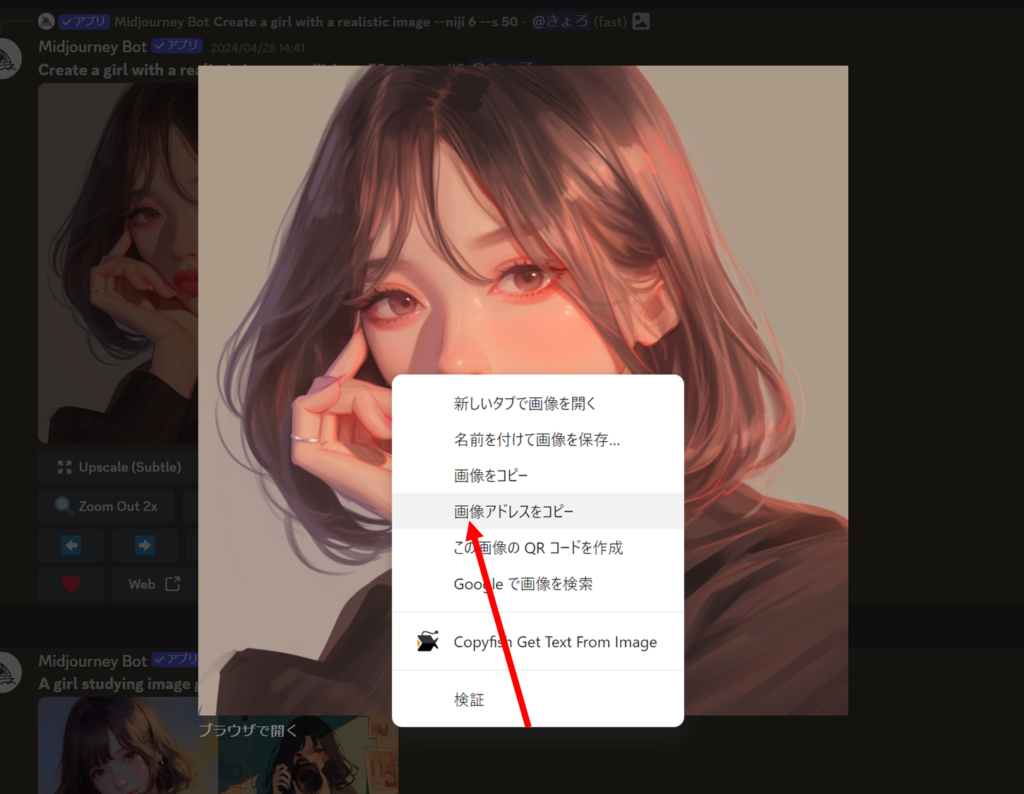
そして、プロンプトに--srefオプションを追加し、コピーしたURLを指定します。さらに、--swの値を最大の1000に設定すると、参照画像の影響が最も強くなります。
例
/imagine a woman in a gold hair --sref https://example.com/image.jpg --sw 1000
実際のプロンプト
/imagine a woman in a gold hair --sref https://media.discordapp.net/attachments/1193099012946022410/1235225005202341899/kyoro0079_A_girl_studying_image_generation_AI_32929027-86ad-4ba5-b7a0-28549f88bc6e.png?ex=6633986e&is=663246ee&hm=f40da29d095a98790eafed469ed2d18983e41313fde35cf47843f752545a0000&=&format=webp&quality=lossless&width=1009&height=1009 --sw 1000

このように指定すると、プロンプトで要求された「金髪の女性」のイメージが、参照画像の画風に沿って生成されます。参照画像の特徴が強く反映されるため、一貫したビジュアルを得ることができます。
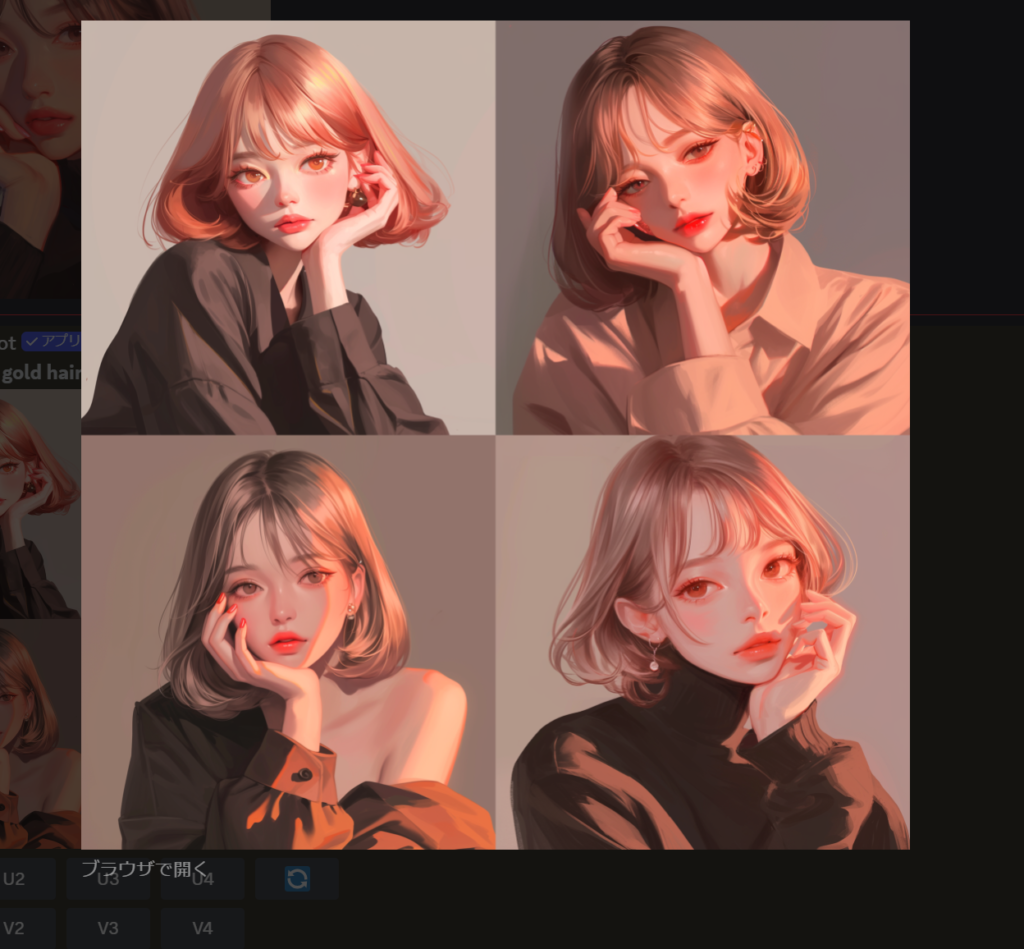
[–sw] の値を下げた場合
Srefの--swパラメータは、参照画像の影響力を調整するものです。先ほどの例では--sw 1000と最大値に設定しましたが、この値を下げていくと、参照画像の影響が徐々に薄れていきます。
例えば--sw 500とした場合、参照画像の特徴はある程度反映されますが、プロンプトの指定もより強く反映されるようになります。


てんちむさんっぽいですねw
さらに--sw 100まで下げると、参照画像の影響はかなり小さくなり、プロンプトに沿った生成結果が得られるようになります。
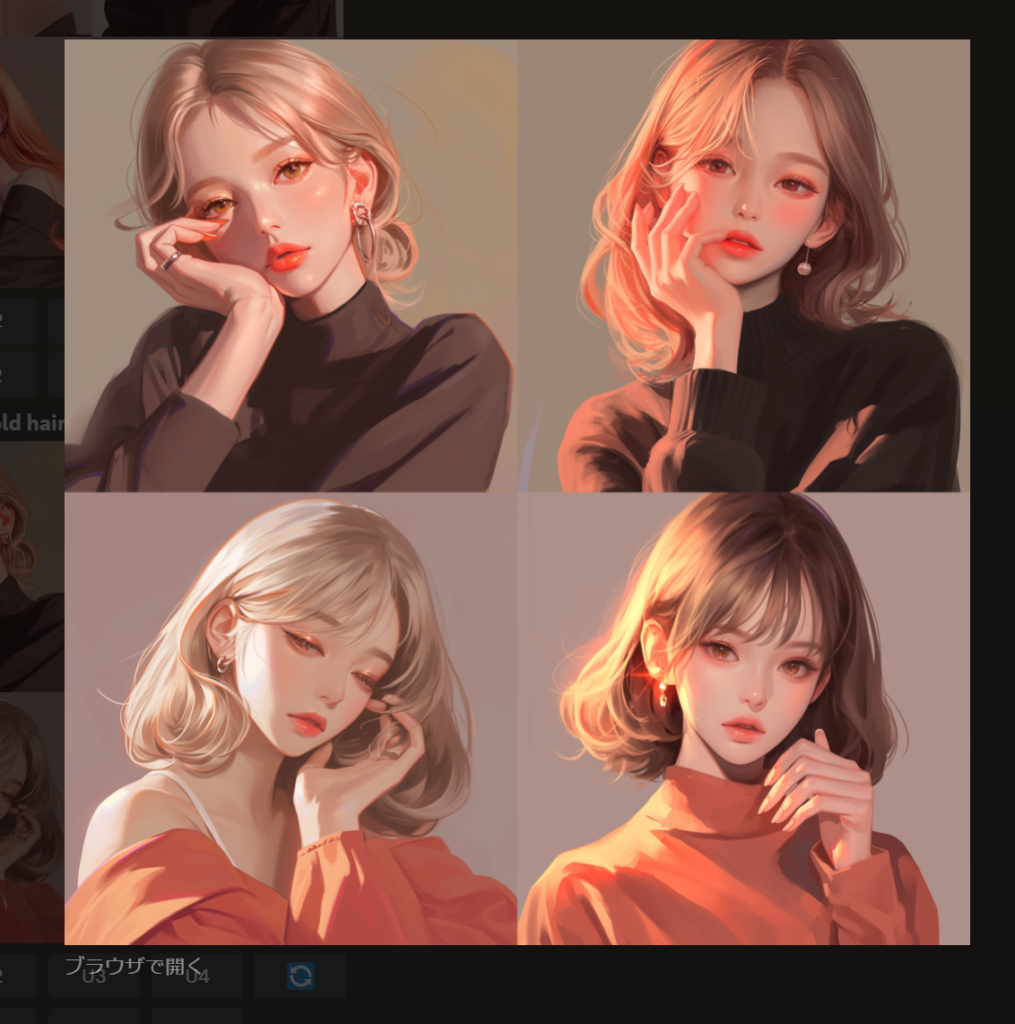
このように、--swの値を調整することで、参照画像とプロンプトの影響のバランスを自在に変更できるのがSrefの特徴です。用途に合わせて最適な値を見つけていくことが重要です。
Remixモードとの組み合わせ
Srefを使う際のもう1つのポイントは、Remixモードと組み合わせて使うことです。Remixモードでは、既に生成された画像を元に新しい画像を生成することができます。Srefと組み合わせれば、参照画像の画風を保ちつつ、細かな要素を変更していくことが可能になります。
Remixモード・・・画像を再生成した時にプロンプトの調整が可能になること

例えば、上の女性のイメージを生成した後に、Remixモードを使って髪の色を黄色や黒に変更することができます。
commandで「/settings」を入れてEnter。

「Remixモード」を押下
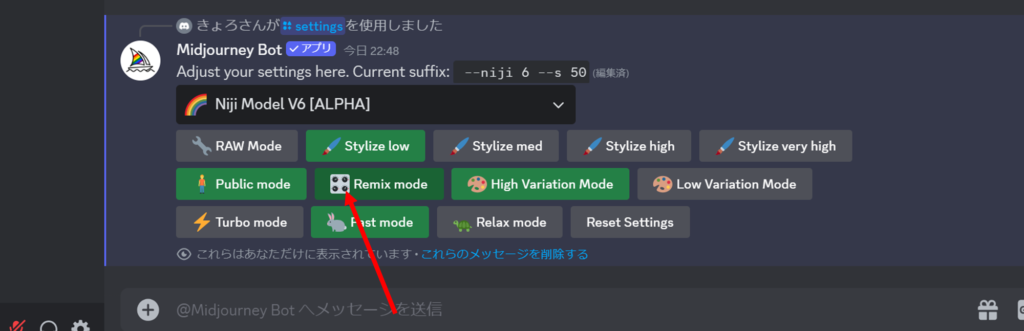
これで準備OK
再生成ボタンを押下します。
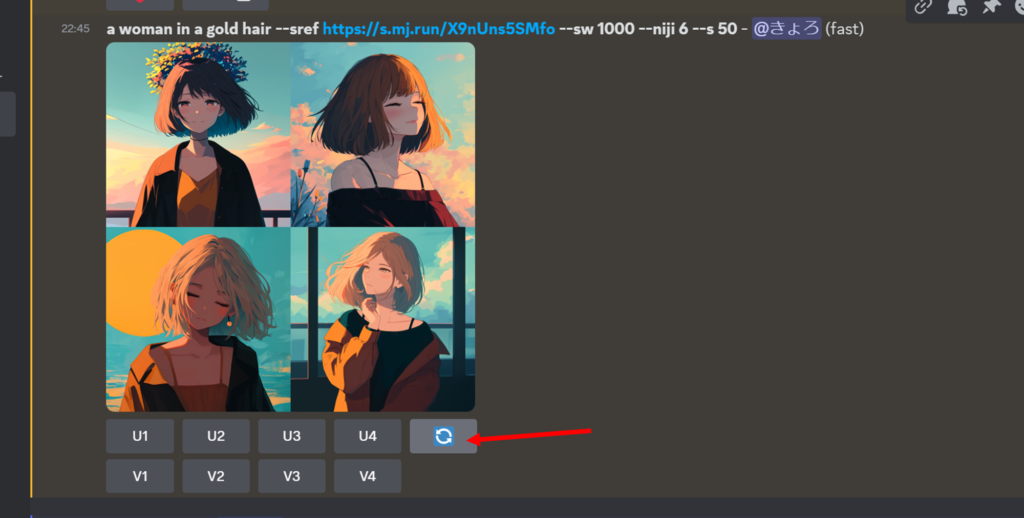
プロンプトを入力する欄が出てきますので、髪色を青にするために「blue」と入力してみます。
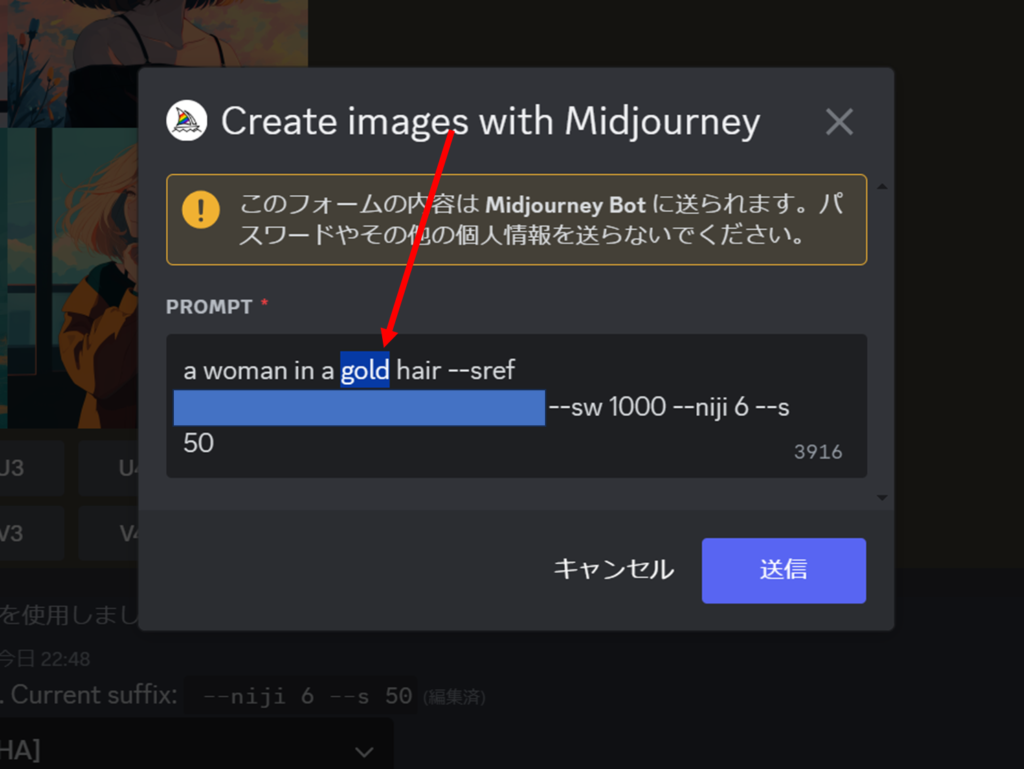
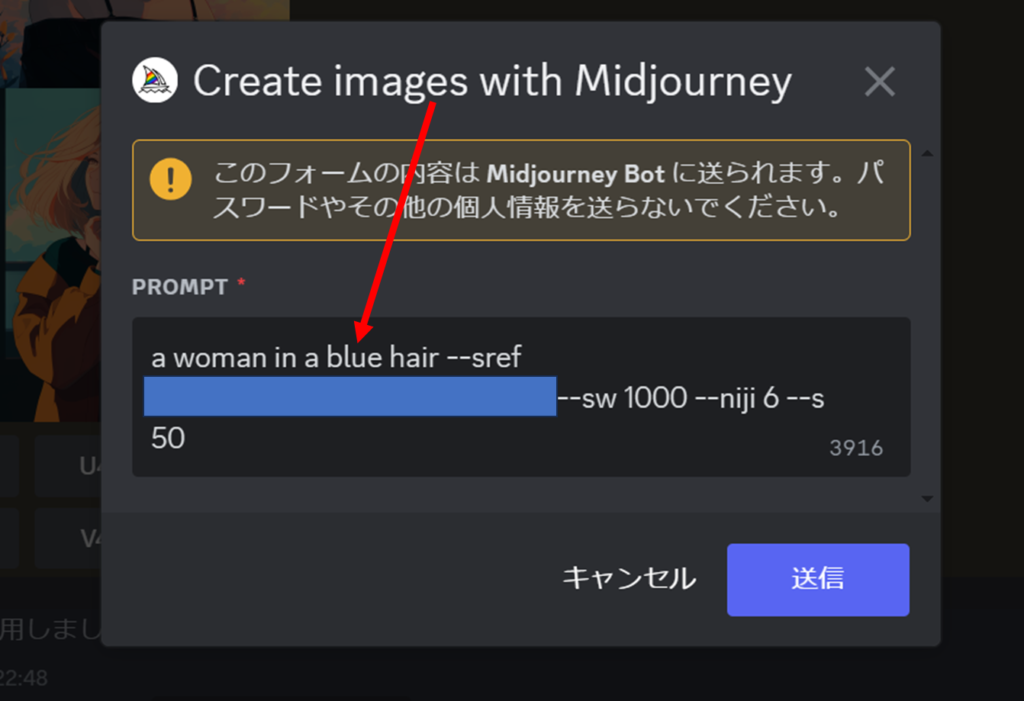
すると・・・青い可憐な女の子ができました。

このように、SrefとRemixを組み合わせることで、効率的に画風を統一しながら微調整を加えていくことができます。
複数枚の画像を参照する(応用)
Srefでは、1枚の画像だけでなく最大3枚まで参照画像を指定することができます。
例えば以下のように指定できます。
/imagine a woman in a green t-shirt --sref https://example.com/image1.jpg https://example.com/image2.jpg https://example.com/image3.jpg --sw 1000
この2枚の画像をもとに作ってみましょう(笑)


右下とかは確かに化粧が濃くなって見えます。

参照元の重みづけも可能
先ほどの2枚の参照画像の特徴が合成されて、生成結果に反映されますが、この際、各参照画像の影響力を調整するために、URLの後に::数値と付けることで重みづけができます。
先ほどのピエロの画像への重みを置いてみます。
/imagine a woman in a white t-shirt --sref https://example.com/image1.jpg::3 https://example.com/image2.jpg::7 --sw 1000
上の例では、1番目の画像に30%(::3)、2番目の画像に70%(::7)の重みを割り当てています。
このように、複数の参照画像を組み合わせて使うことで、より複雑な画風を再現することができます。
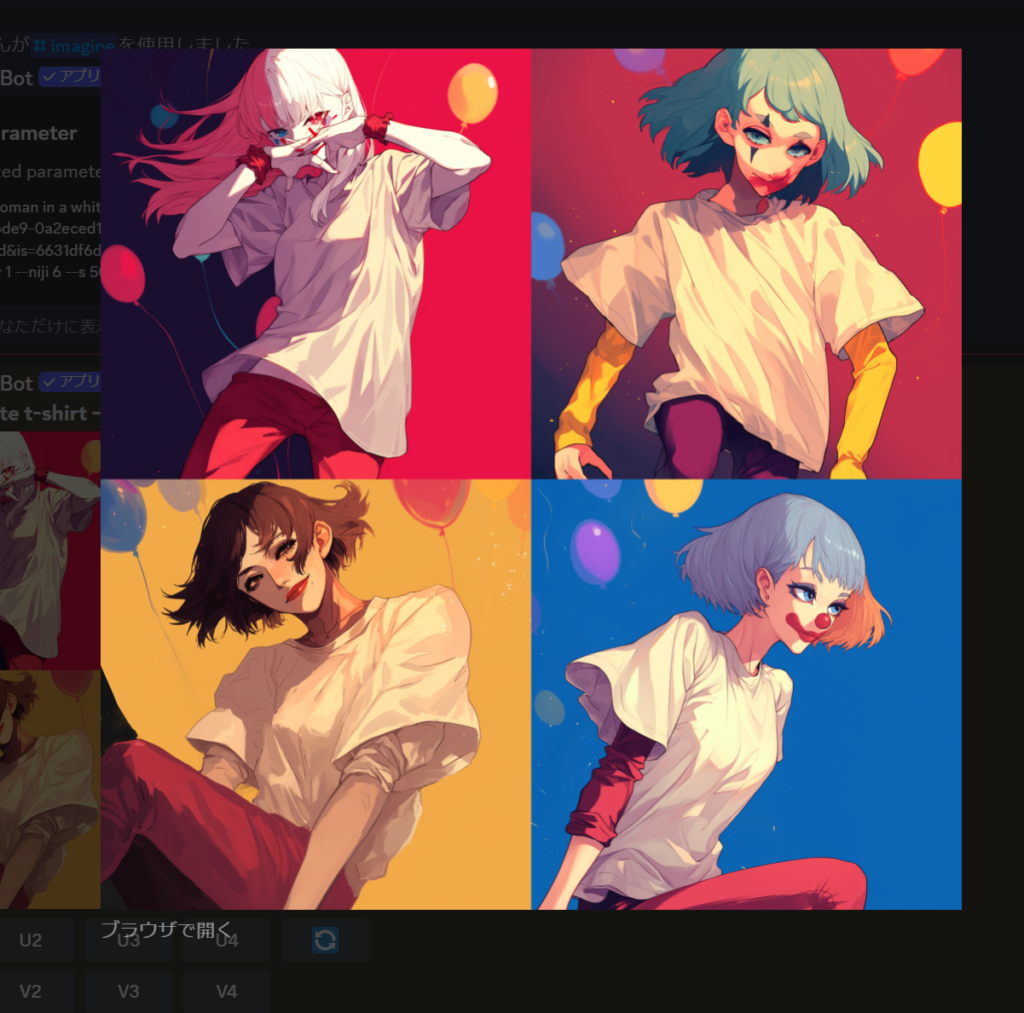
「Sref -sv」パラメータにてバージョン指定も
Sref -svは、参照画像のスタイルバージョンを指定できる機能です。
Midjourneyは定期的にアルゴリズムのアップデートを行っているため、同じ参照画像でも、バージョンによって生成結果が異なる可能性があります。
Sref -svを使えば、特定のバージョンのアルゴリズムを指定して、常に同じ画風を再現できるようになります。例えば、-sv 1や-sv 2のように数値を指定することで、アップデート前後でも安定した画風を維持できるのが特徴です。
sv1がこれです。
girl in a black t-shirt –sref https://media.discordapp.net/attachments/1193099012946022410/1231127603323342908/kyoro0079_clown_dancing_fc062d18-45c3-4184-bde9-0a2eced12704.png?ex=663330ed&is=6631df6d&hm=045a9e697dadd6381b286cb997d39c59693555cf0c84b1b36d63e0ed01f30bf8&=&format=webp&quality=lossless&width=1009&height=1009 –sw 1000 –sv 1
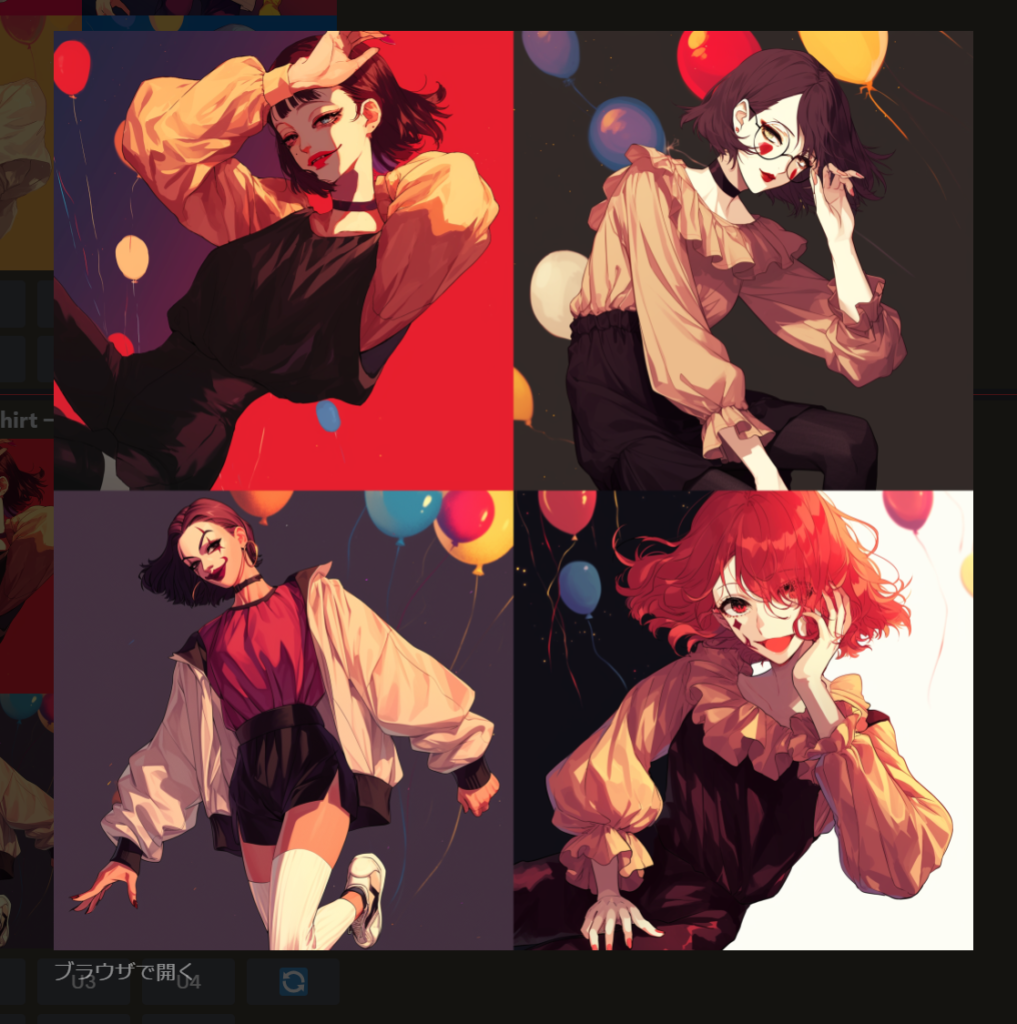
sv2がこちら
girl in a black t-shirt –sref https://media.discordapp.net/attachments/1193099012946022410/1231127603323342908/kyoro0079_clown_dancing_fc062d18-45c3-4184-bde9-0a2eced12704.png?ex=663330ed&is=6631df6d&hm=045a9e697dadd6381b286cb997d39c59693555cf0c84b1b36d63e0ed01f30bf8&=&format=webp&quality=lossless&width=1009&height=1009 –sw 1000 –sv 2
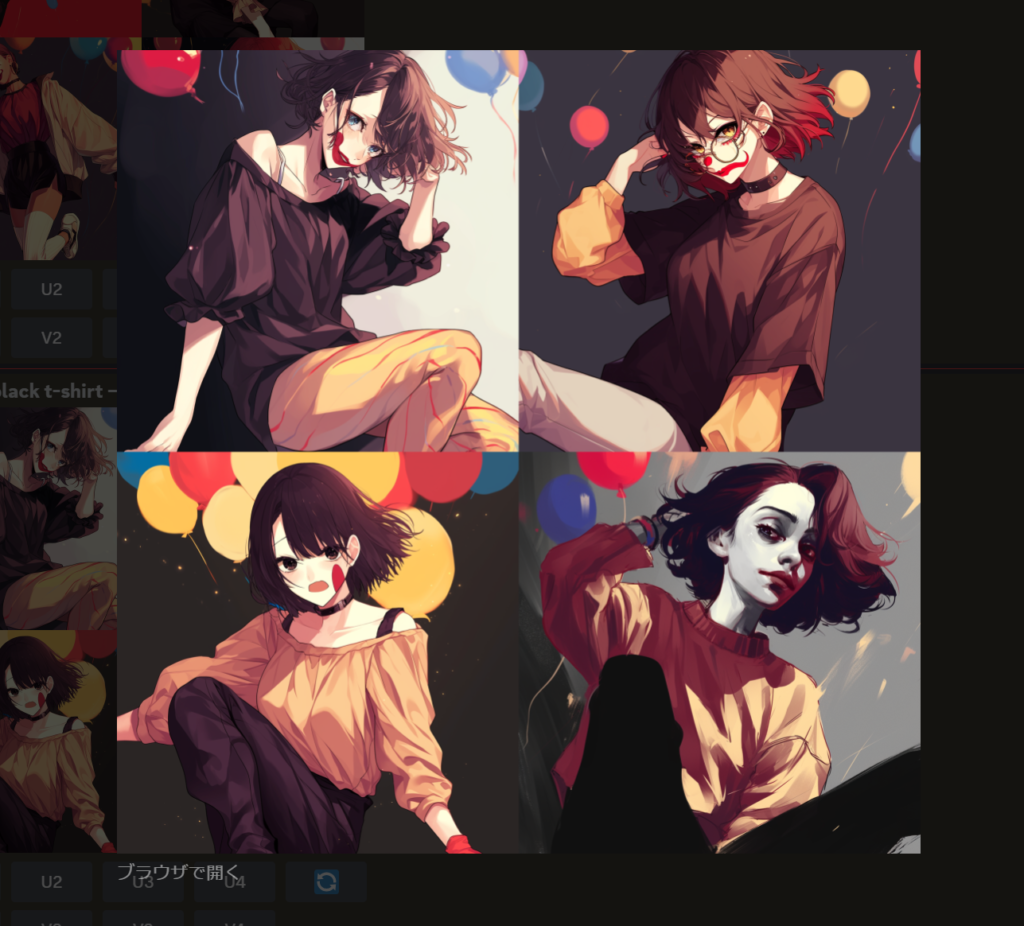
この機能を活用すれば、Midjourneyの機能アップデートに合わせて柔軟に対応できるようになり、制作の効率化が期待できます。
Midjourney v6の新機能「Sref」まとめ
Midjourney v6の新機能「Sref」は、ユーザーが好きな画風を簡単に再現できる強力なツールです。Srefを使えば、プロンプトに加えて参照画像のURLと、その参照の強さを指定することで、生成結果の画風を自在にコントロールできます。
単一の画像を参照する方法から、複数の画像を組み合わせる方法まで、様々な活用方法があります。さらに最近追加された「Sref -sv」機能では、参照画像のスタイルバージョンを指定できるようになり、アップデートに合わせた柔軟な対応が可能になりました。
Midjourneyの使い方をさらに詳しく知りたい方には、関連書籍の紹介も以下の記事で多数紹介しておきりますので是非、ご覧ください。
趣味:業務効率化、RPA、AI、サウナ、音楽
職務経験:ECマーチャンダイザー、WEBマーケティング、リードナーチャリング支援
所有資格:Google AI Essentials,HubSpot Inbound Certification,HubSpot Marketing Software Certification,HubSpot Inbound Sales Certification
▼書籍掲載実績
Chrome拡張×ChatGPTで作業効率化/工学社出版
保護者と教育者のための生成AI入門/工学社出版(【全国学校図書館協議会選定図書】)
突如、社内にて資料100件を毎月作ることとなり、何とかサボれないかとテクノロジー初心者が業務効率化にハマる。AIのスキルがない初心者レベルでもできる業務効率化やAIツールを紹介。中の人はSEO歴5年、HubSpot歴1年